圖一,這是一張拍攝失敗的照片,原來是個陰天的下午,因為打閃光燈和光圈快門調錯的關係,人物雖然清晰可見,但背景已經顯得很昏暗了。
(註:Orz別以為玩攝影的人都這麼厲害,很多照片都是調出來的,好的照片是不需要後製的。)

圖二,請用「影像 / 調整 / 曝光度」另存一張背景曝光正確的照片(如圖3)。
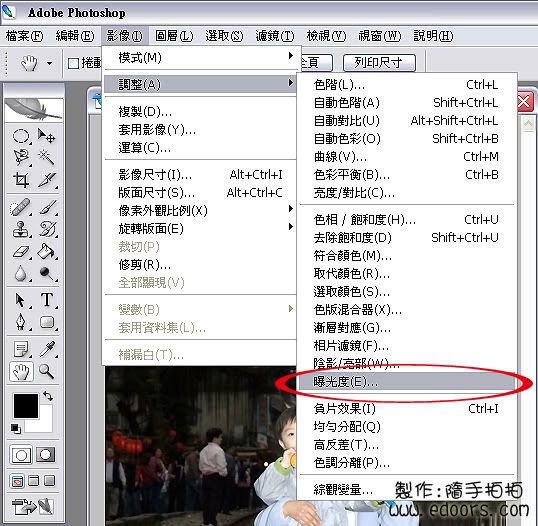
圖三,如圖 (這才是肉眼所看到的背景嘛!Orz)

圖四,1,請將一張背景曝光正確的照片當作底圖,在背景圖層上方按下右鍵,「複製圖層」然後按下「確定」。
2,再將原先人物曝光正確的照片拖移到背景曝光正確的照片上方,再按下圖層遮色片的按鈕,建立一個圖層遮色片。

圖五,1,請選取筆刷工具。(筆刷大小請按[ 鍵& ]鍵切換筆刷大小)
2,確認前景色和背景色是黑色&白色,在圖層上方的照片用比刷劃一下,就會顯現下方圖層。由於兩張照片的接觸面都很柔和,所以是很適合拿來做修飾影像的工具。
(如果不希望下方圖層的顏色過於清晰,在用筆刷的時候可以選擇用灰色來畫)。

圖六,如圖,用筆刷工具畫出來的地方(如紅色圈圈內的部份),顯示出了下方圖層的顏色。

圖七,完成。
(這張照片還有調過,色溫、色階、相片濾鏡等附加功能,所以照片看起來顏色不同,背景色也沒有調到那麼亮,原因是這張照片是幾個禮拜前弄出來的,當時沒做教學圖解,所以顏色不同)。

(註:一般來講,照片拍不好也就算了,重拍就可以了,可是這張照片人家要,又僅此一張,只好硬著頭皮去修圖了,不過好家在,之前去書展的時候買了一本"PhotoShop數位寫真修片技術事典"來看,裡面真的都是修照片的中階技術,現在已經知道那些寫真女星為什麼皮膚會這麼的光澤白皙了,是用"圖層遮色片"加"鏡頭模糊")